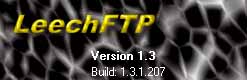|
|
| 第25行: |
第25行: |
| ===使用=== | | ===使用=== |
| [[feechFTP的上传和下载]] | | [[feechFTP的上传和下载]] |
|
| |
| == 文件下载 ==
| |
|
| |
| 1.点击要下载的条目,选择ftp下载
| |
|
| |
| 2.点击后会出现下面的对话框
| |
|
| |
| [[Image:Dy2.jpg|Dy2.jpg]]
| |
|
| |
| 3.在该对话框中选择“在文件的当前位置打开”,然后单击“确定”。
| |
|
| |
| [[Image:Dy3.jpg]]
| |
|
| |
| 4.在该对话框中选择“I Agree”按钮
| |
|
| |
| [[Image:Dy4.jpg]]
| |
|
| |
| 5.选择“NEXT>”按钮
| |
|
| |
| [[Image:Dy5.jpg]]
| |
|
| |
| 6.在弹出的上面对话框中,选择“否”
| |
|
| |
| [[Image:Dy6.jpg]]
| |
|
| |
| 7.选择“NEXT”按钮
| |
|
| |
| [[Image:Dy7.jpg]]
| |
|
| |
| 8.选择“INSTALL NOW”按钮
| |
|
| |
| [[Image:Dy8.jpg]]
| |
|
| |
| 9.这时出现的对话框就是LEECHFTP的安装画面,选择“NEXT”
| |
|
| |
| [[Image:Dy9.jpg]]
| |
|
| |
| 10.在上面的对话框中选择安装的路径,例如:D:\PROGRAM FILES\LEECHFTP
| |
|
| |
| [[Image:Dy10.jpg]]
| |
|
| |
| 11.如果出现上面的对话框,则说明已经开始安装,兰色的横条伸长至100%时说明安装完毕。单击“FINISHED”。
| |
|
| |
| [[Image:Dy11.jpg]]
| |
|
| |
| 12.这时又回到“WINZIP”对话框,选择“CLOSE”。到现在为止,LEECHFTP已经安装完毕。
| |
|
| |
| [[Image:Dy12.jpg]]
| |
|
| |
| 13.在“开始”菜单中选择“LEECHFTP”。
| |
|
| |
| 14.这时会出现LEECHFTP的工作界面,其中:中间的一块是本地目录,即自己机器上的目录,可以自行改变(在右击菜单中选择“CHANGE DIRECTORY”可以选择本地硬盘,
| |
|
| |
| 在“本地目录”中的最上面的一个文件夹的作用是回到上一级目录(双击即可打开目录)。
| |
|
| |
| [[Image:Dy13.jpg]]
| |
|
| |
| 15.在“FILE”菜单中选择“CONNECT...”,会出现连接服务器的对话框:
| |
|
| |
| [[Image:Dy14.jpg]]
| |
|
| |
| 16.在“HOST OR URL”中,键入“WWW.JSNTYZ.EDU.CN”(域名)或“211.70.32.3”(IP地址)。“port”为“21”,“USERNAME:”
| |
|
| |
| 是自己在网络中心申请的用户名,“PASSWORD”中填入密码。再选择“PERSONAL LOGIN”,然后单击“OK”
| |
|
| |
| [[Image:Dy15.jpg]]
| |
|
| |
| 17.这时,在远程目录窗口中,会出现您的网站上的所有的文件和目录。
| |
|
| |
| [[Image:Dy16.jpg]]
| |
|
| |
| 18.如果您想上传文件或文件夹,可以在本地目录中选择,然后把其拖动至远程目录中,若想下载,则在远程目录中选择文件或文件夹,然后拖动至本地目录中。
| |
|
| |
| 若想删除文件,按键盘上的“DELETE”即可。
| |
|
| |
| [[Image:Dy17.jpg]]
| |
|
| |
| 19.如果您想上传的文件或文件夹出现在远程目录中,则说明已经上传完毕。(注意:您的网站的主页名字一定要是“DEFAULT.HTM”。
| |
|
| |
|
| ===版本升级=== | | ===版本升级=== |
2010年10月28日 (四) 15:08的版本
leechFTP一套功能强大且免费使用的FTP软件,拥有许多功能
软件概况
- 软件授权:免费版
- 运行环境:Win9x/Me/NT/2000/XP/2003
- 官方网站:http://download.pchome.net/detail-15707-0.html
- 软件下载:华军下载
leechftp的特点
- 支持HTTP、FTP,断点续传,支持代理服务器,只上传更新过的文件,任务队列定时器,支持拖放,FTP搜索。
- 类似Netscape书签的FTP站台书签管理方式。
使用手册
安装
详细安装
使用
feechFTP的上传和下载
版本升级
- 升级汉化后的FTP使用起来更方便,不会出去只有少数可以用了。
- 从LeechFTP V1.3 Build 207升级到LeechFTP V1.3.1.207 汉化版
leechFTP/FAQ
最新资讯
相关条目
参考资料